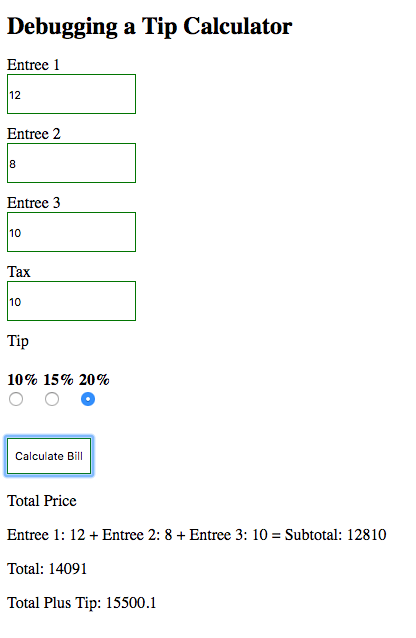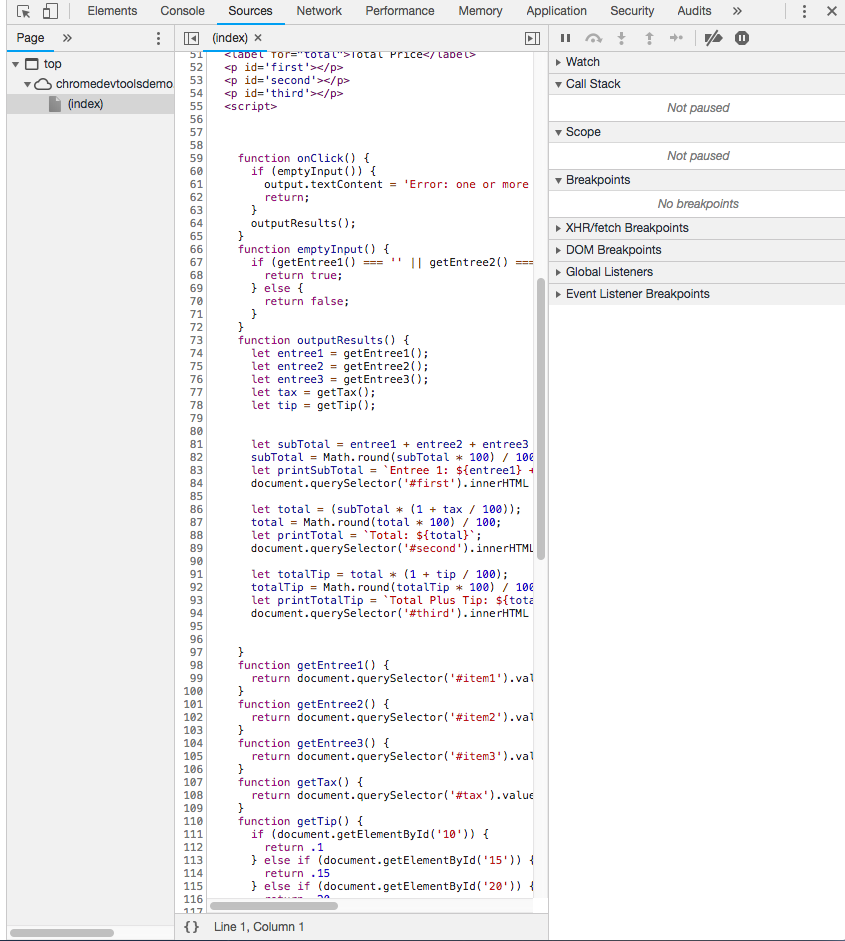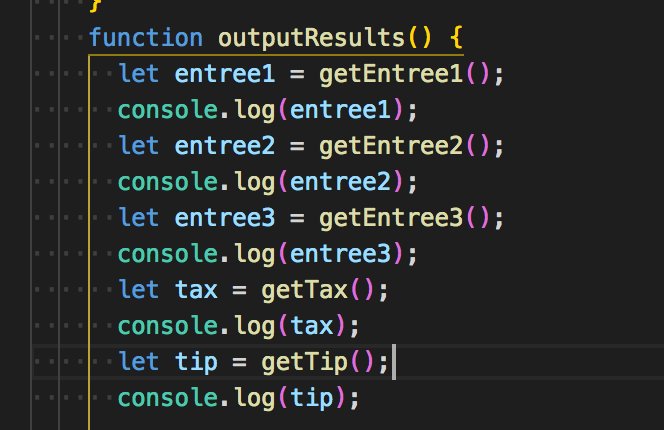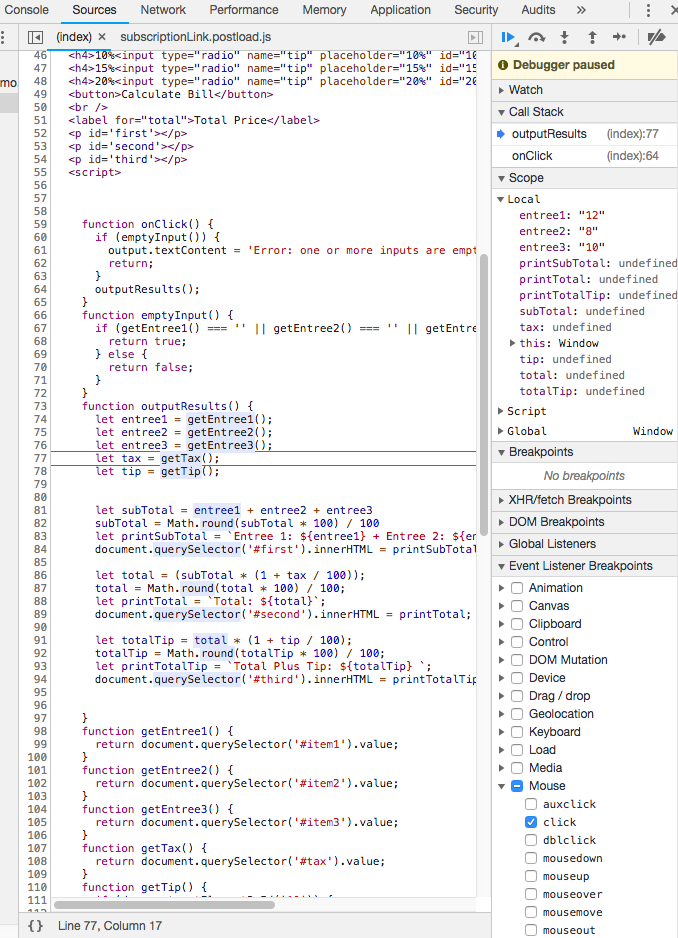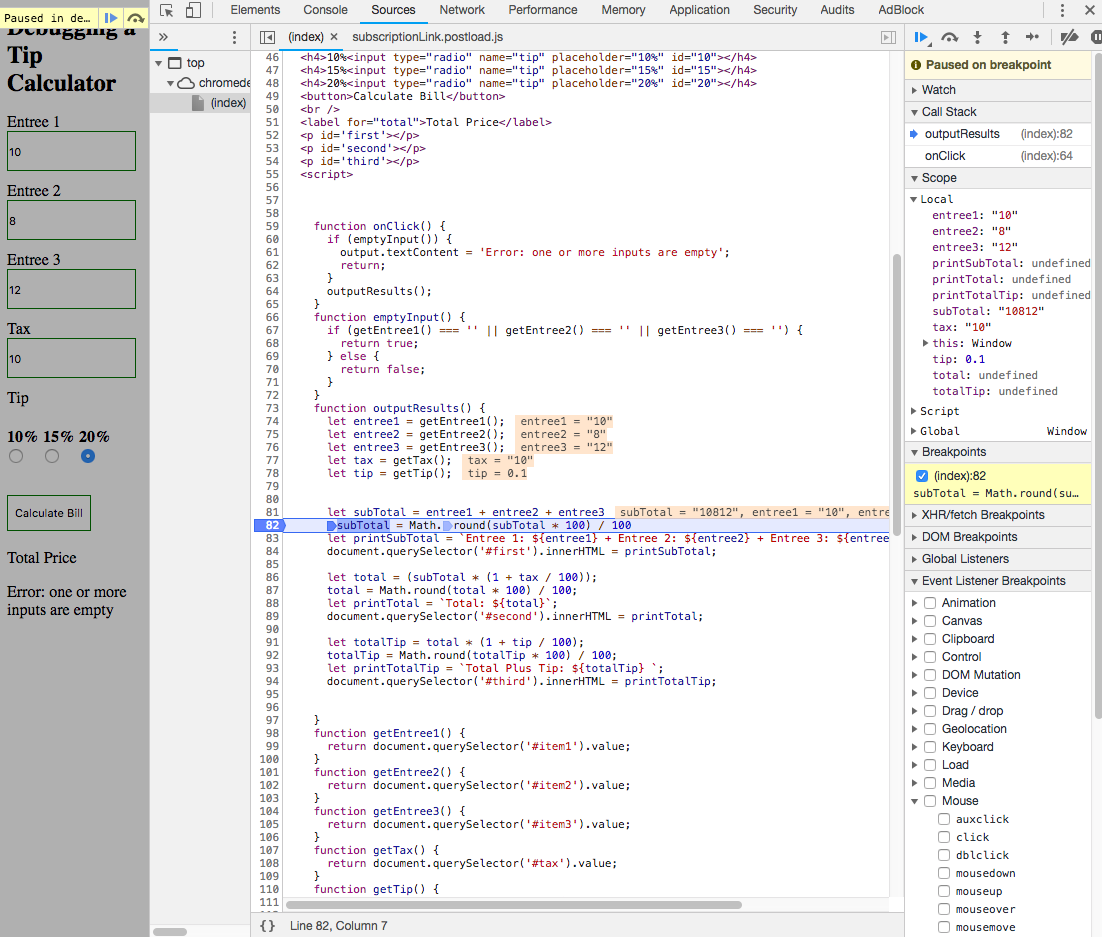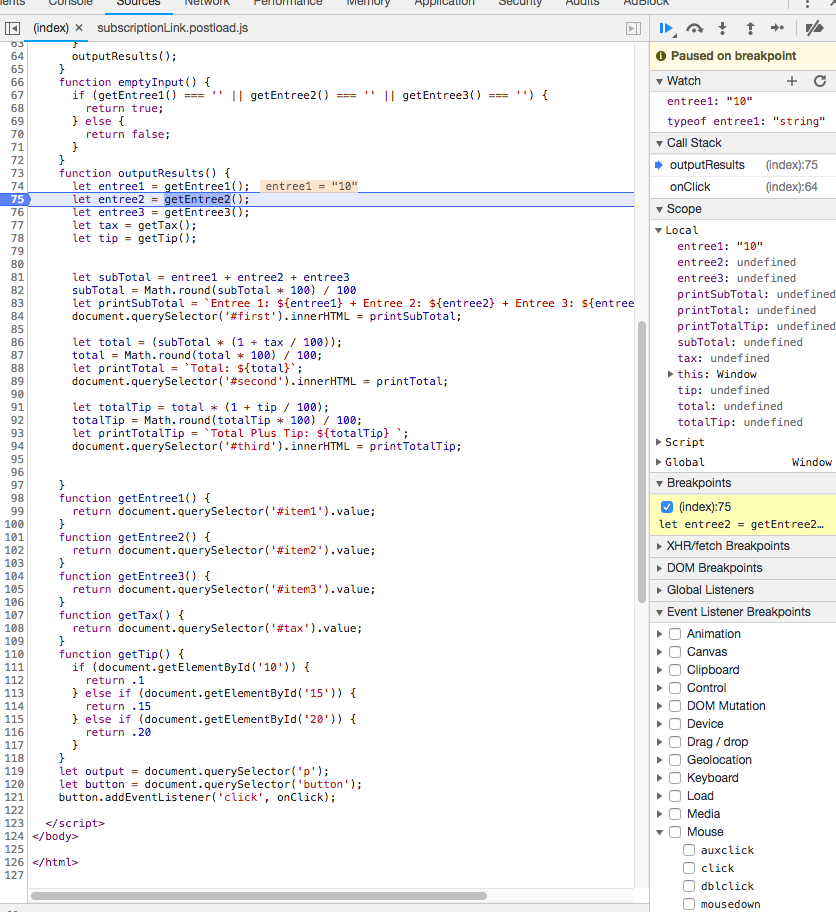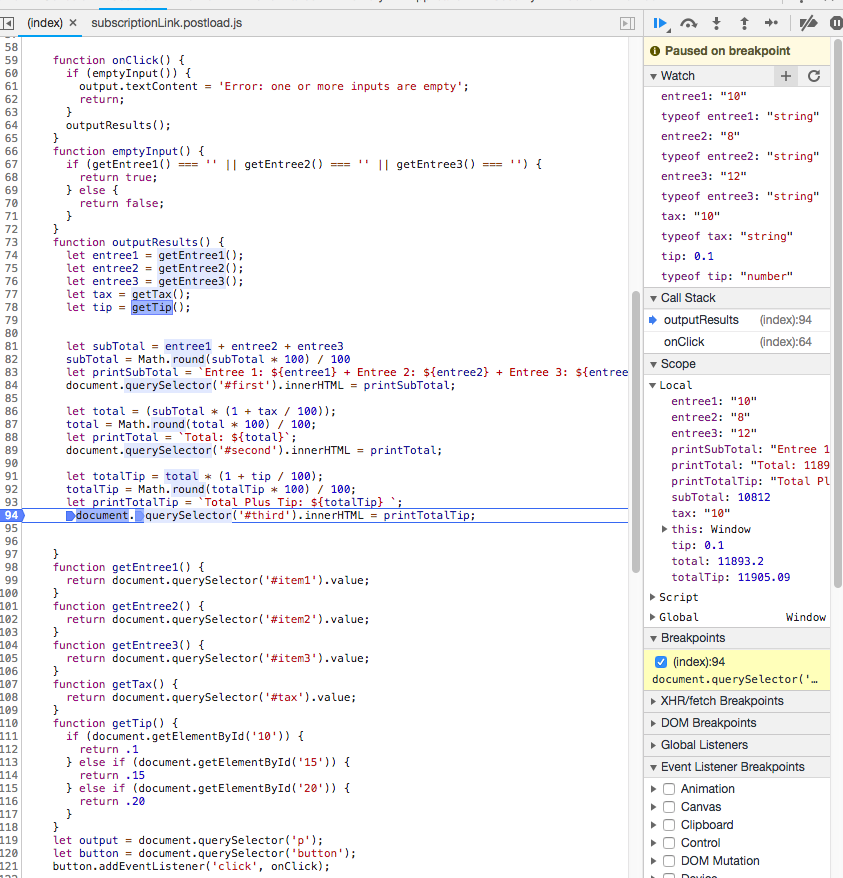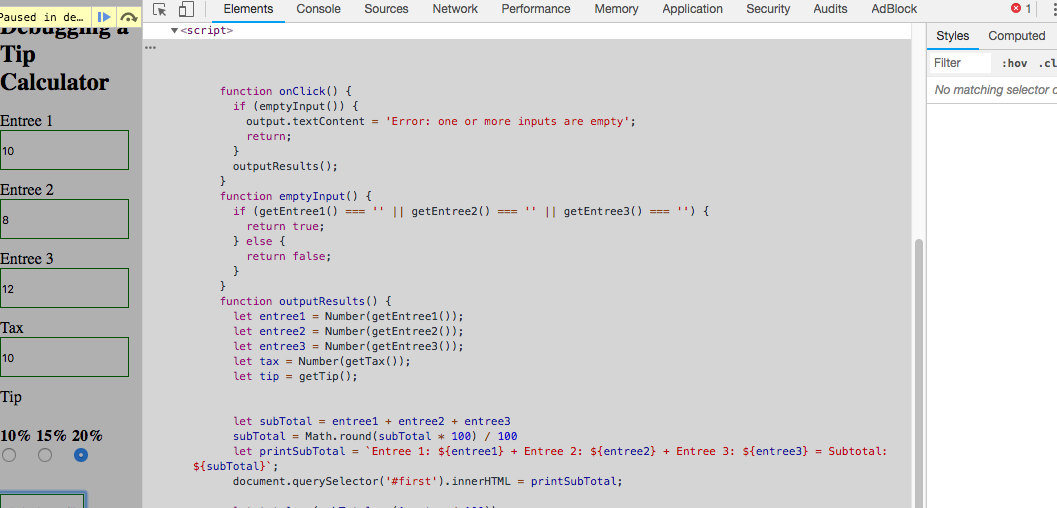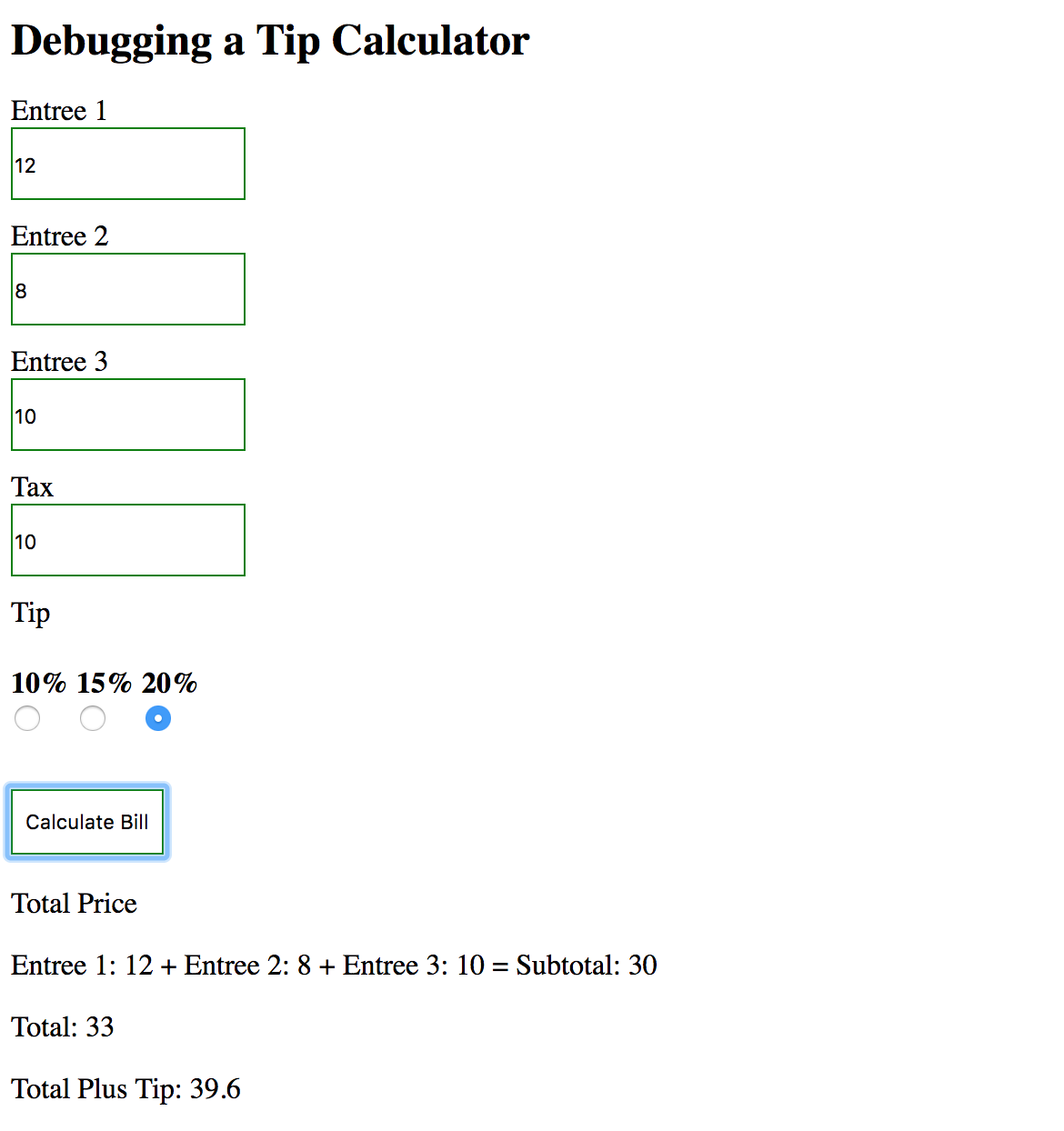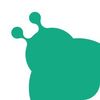抛弃console.log(),拥抱浏览器Debugger
译者按: 切换成本真的不高,建议使用开发者工具来Debug!
为了保证可读性,本文采用意译而非直译。另外,本文版权归原作者所有,翻译仅用于学习。
在我成为一名开发者路上也掉进过一些坑,对于新手来说一个最大的挑战就是debug。刚开始,我一度认为在控制台下使用console.log()打印变量是最棒的方法。而实际上,这样做是相当低效的。我不怕你们嘲笑我,给你们分享一下我曾经是这么干的:
console.log(‘Total Price:’, total) // 查看total的值
console.log(‘Here’) // 打印Here来确认程序执行到这个地方
我想大多数开发者会意识到这不是你应该用来debug的方法,应该有更好的方案!
幸运的是,浏览器的Debug工具很好用!在本文我会介绍谷歌开发者工具。
为了更好地跟随我理解这篇文章的内容,我建议你代开我的示例代码跟着走。地址: 点击这里
第一步:复现BUG
我们通过执行一系列的操作来复现bug:
- 一个代码有bug的计算器,如果你还没有打开,点击这里;
- 在Entree 1输入12;
- 在Entree 2输入8;
- 在Entree 3输入10;
- 在Tax输入10;
- Tip选择20%;
- 点击
Calculate Bill。正确的结果应该是39.6,但是计算器的结果却是14105.09!
第二步:学习使用Source面板
你需要学会熟练使用开发者工具,你可以使用快捷键Command+Option+I (Mac) 或则 Control+Shift+I (Linux)来打开。(或则右键,选择检查选项,就会弹出开发者面板)
当你点击开发者面板最上面的source标签,开发者面板会呈现三分的效果,分别是:文件导航器、源代码编辑器以及最右侧的Debug面板。
第三步:设置第一个断点
在我们设置断点之前,我来给你演示如果使用console.log()是什么效果:
如果你使用开发者工具,就不用写一堆的console.log()了。我们可以设置断点,通过单步调试来查看变量的值。
断点就是一个你在代码中添加标记,用来告诉浏览器执行到这个位置暂停。
我们将会在整个程序的最开始设置一个断点。
在最右侧的Debugger面板,点击"Event Listener Breakpoints",展开"Mouse",然后选中’click’。
现在如果我们点击Calculate Bill按钮,程序会停在第一个函数"onClick()"。如果没有执行到这里,那么点击播放按钮,总会跳到index的第6行。
第四步:单步调试
在整个Debug的过程中,有两种执行的方式:”step into"和“step over"。
“step into"会进入当前遇到的每一个函数内部,然后一行一行执行;
“step over”则会跳过函数内部的细节,直接执行整个函数。
下面是一个展示例子,在右侧的Scope下,所有局部变量的值都显示出来了。
第五步:在某行设置断点
可以单步调试代码是不是很棒?不过一步一步往下执行有点繁琐。通常,我只想知道在某个位置变量的值,而不是要一步一步执行过去。我们可以在某一行去设置断点。
作者备注:能够在代码任意行设置断点查看变量值是我停止使用console.log的主要原因。
在文件的左侧,显示文件行数的位置点击即可设置断点。
注意:如果你发现无法操作,请先清除掉之前选中的click选项。
你可以看到,右侧显示subtotal的值为10182,并且在代码旁边也显示了变量的值。
我想已经知道BUG的原因了:字符串拼接?
第六步:添加观察表达式
这个通常用来观察变量的值在程序的执行过程中的变化,点击右侧的"watch"选项将其展开,你可以输入变量名或者表达式。
为了演示起见,我们观察"entree 1"和"typeof entree1"。
通过查看entree1的类型,发现并不是数字而是字符串。那么问题就出在如何获取这个值的。也许,querySelector()是问题的关键。
第七步:修复代码
通过进一步检查,确定querySelector()就是问题所在。
如何修复呢?我们可以使用Number函数将字符串转换为数字,比如Number(getEntree1())。
为了编辑代码,你需要到“Elements"选项,它在”Sources"的左侧。如果你没有看到JavaScript代码,你需要展开script标签。 然后右键点击选择“edit as html"。
如果你建立了一个workspace,那么代码会直接保存。不然,可以使用command+s (mac) 或则 control+s (linux)保存一份本地拷贝。
接下来,我们再来试一试看看效果。
版权声明
共同学习,写下你的评论
评论加载中...
作者其他优质文章